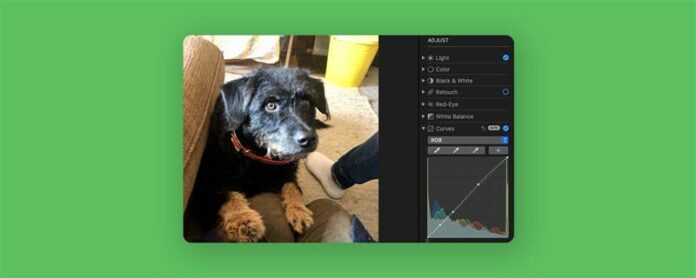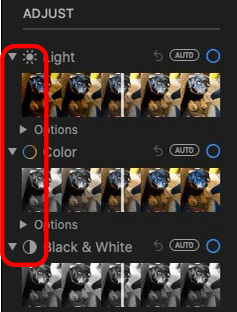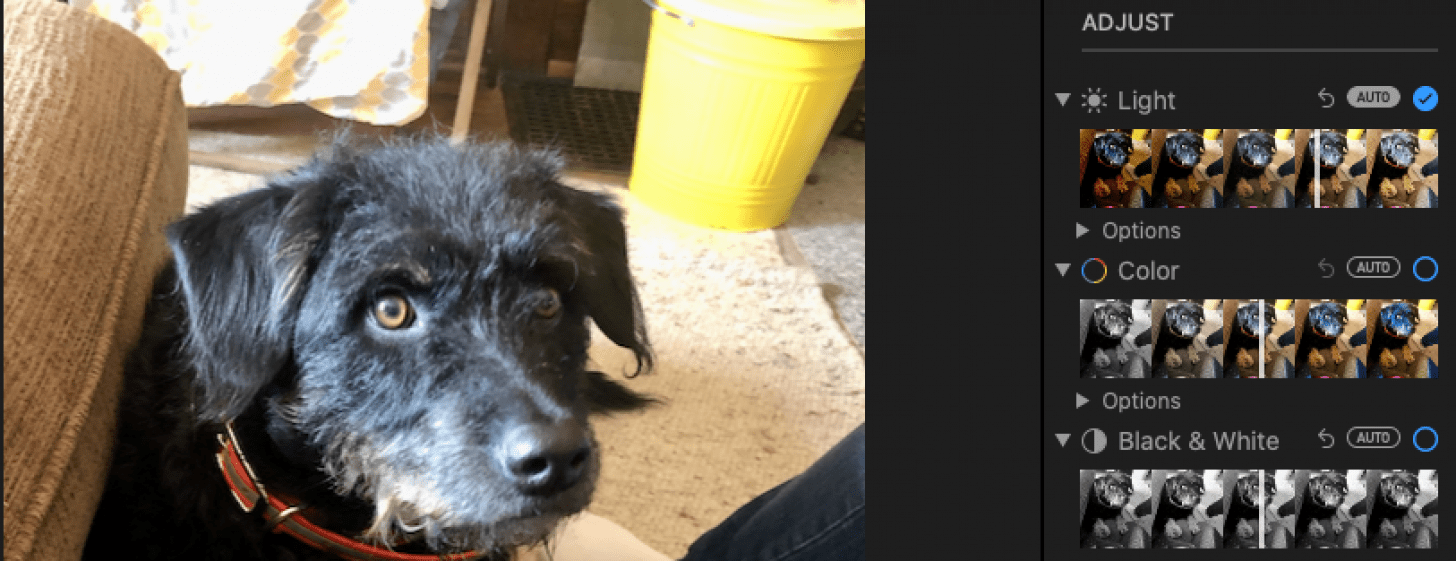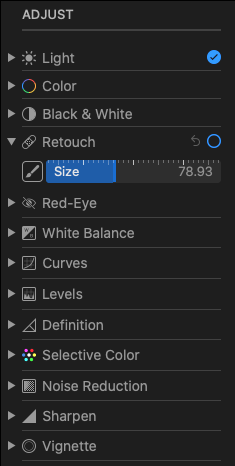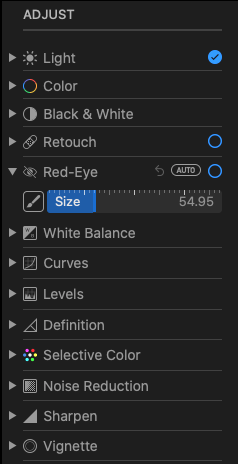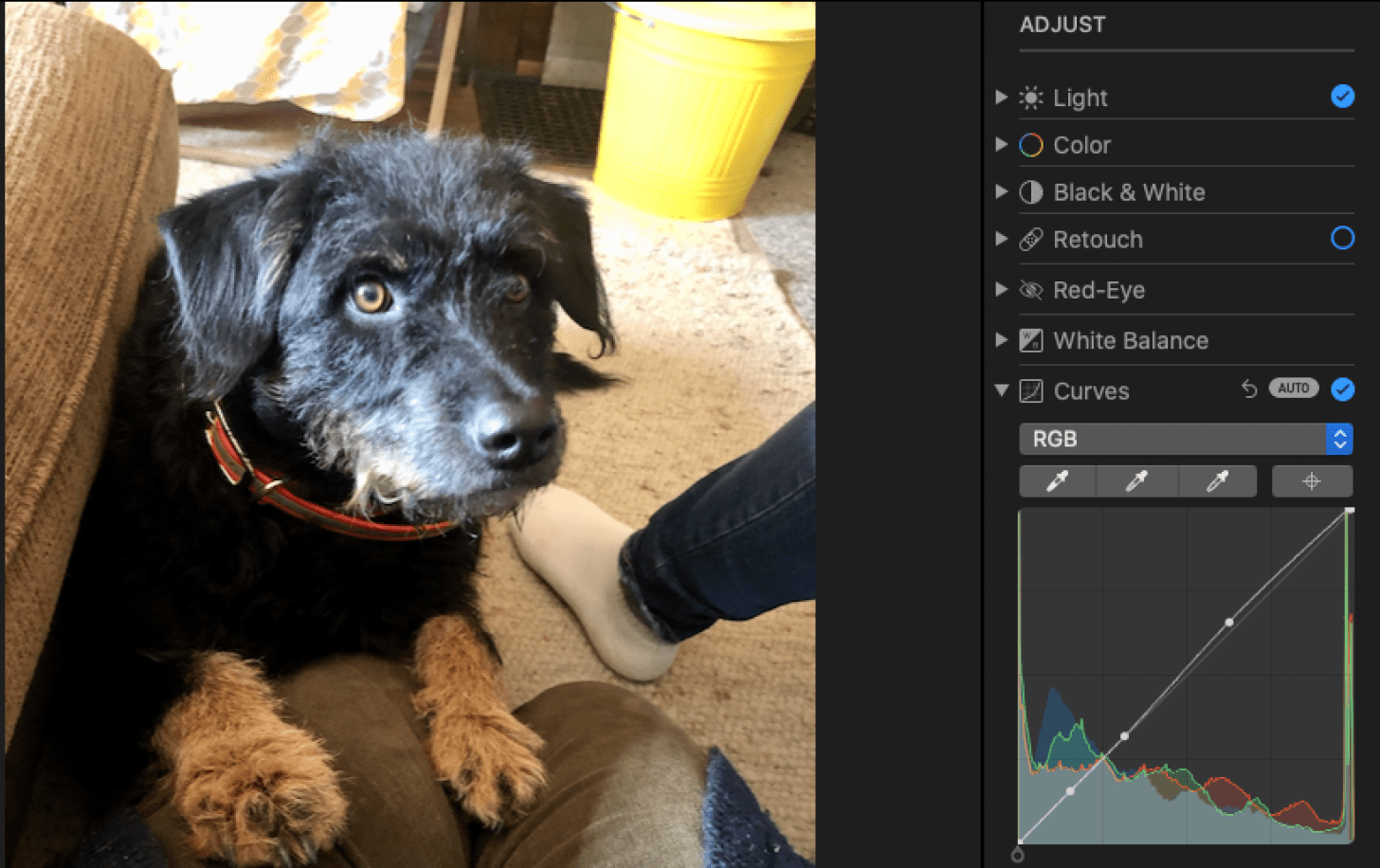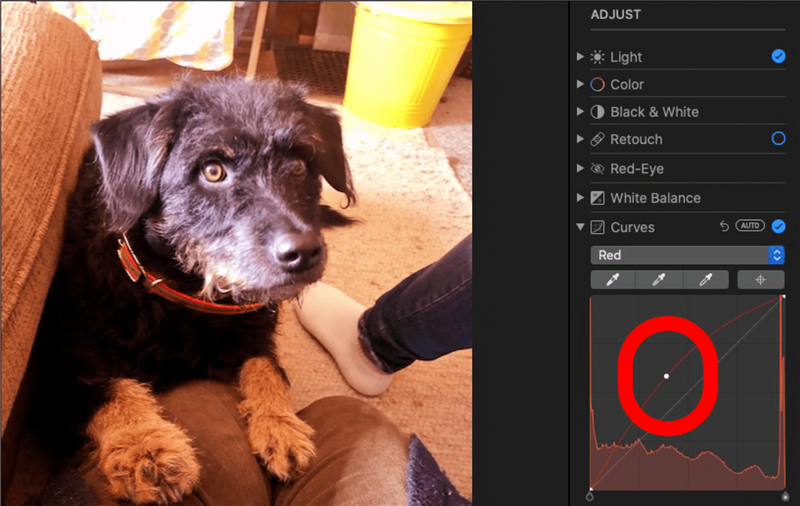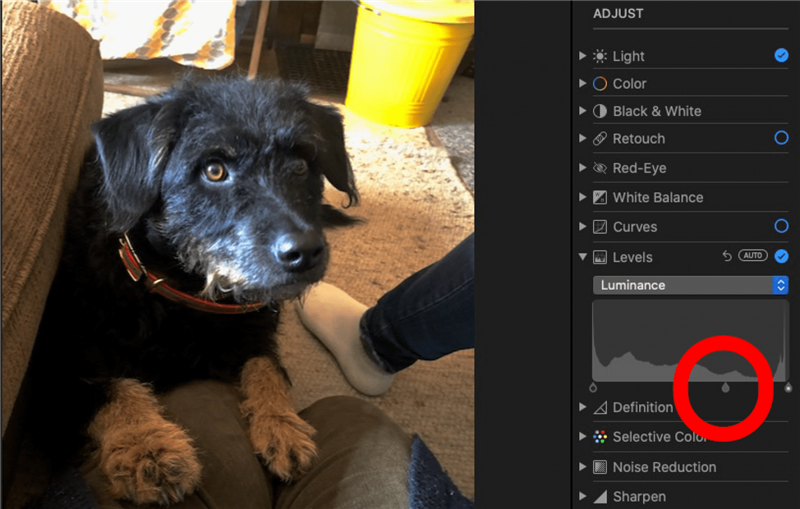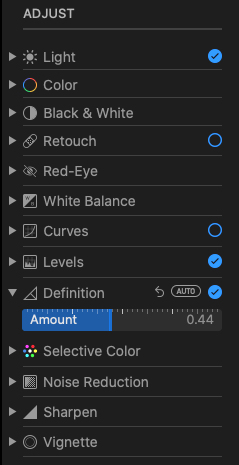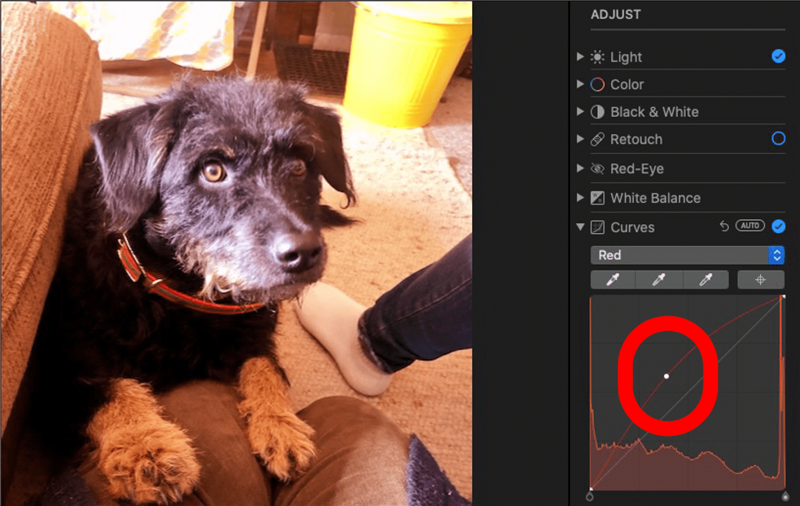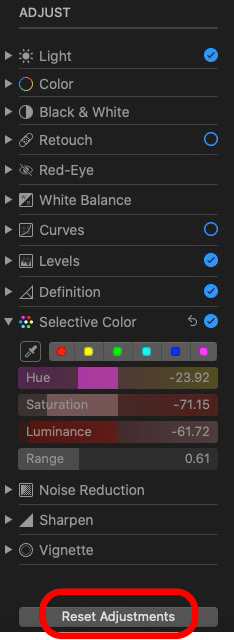Jak dodawać efekty do zdjęć na komputerze Mac? Aplikacja zdjęć zawiera bezpłatne oprogramowanie do edycji wideo i edytowanie zdjęć. Apple ułatwia regulację światła, koloru i innych na zdjęciach i filmach. Jeśli nie lubisz edycji, które dokonałeś i zastanawiasz się: „Jak cofnąć edycję zdjęcia na komputerze Mac?” Omówimy to również.
Jak edytować zdjęcia i filmy na Macu
Jeśli chcesz dostosować światło lub kolor, pozbyć się czerwonego oczu, a więcej na zdjęciach i filmach, nadszedł czas, aby nauczyć się edytować zdjęcia i filmy na komputerze Mac. Ważne jest również, aby wiedzieć, jak cofnąć edycję zdjęć na komputerze Mac, na wypadek, gdybyś nie podoba, jak wyglądają edycje. Alternatywnie możesz powielanie zdjęcia lub wideo na komputerze Mac i zrobić Edycje do kopii. Zacznijmy. Aby uzyskać więcej świetnych zdjęć samouczków aplikacji, sprawdź nasze bezpłatne wskazówka dnia .
- Otwórz zdjęcie, które chcesz edytować, i kliknij edytuj .
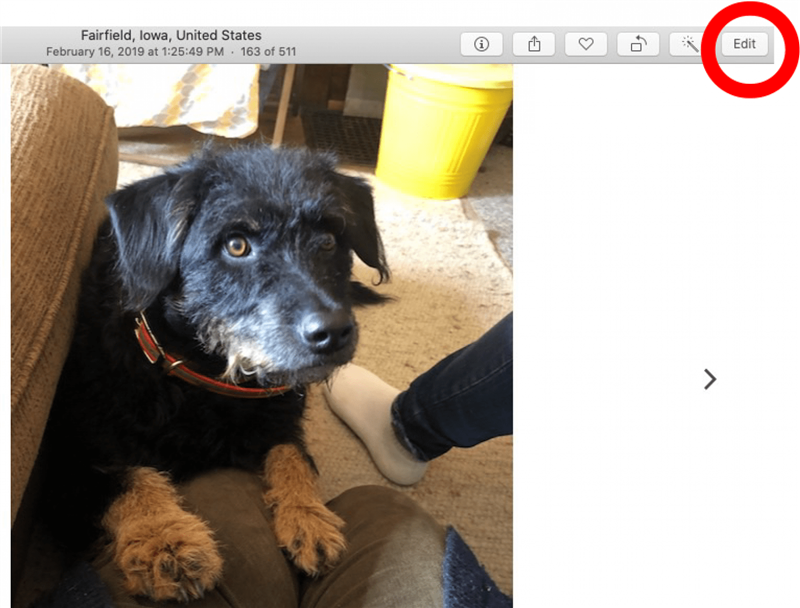
- Kliknij Dostosuj u góry ekranu.

- Zobaczysz wiele opcji po prawej stronie. Kliknij małe strzałki obok światło , kolor lub czarno -biały , aby ujawnić opcje filtra. Stuknij filtr, aby go wybrać.

- Kliknij Auto obok jednej z tych opcji, a aplikacja zdjęć automatycznie dostosuje ustawienie. Znak wyboru pojawi się, gdy stukniesz automatycznie lub wybrałeś filtr.
- Kliknij strzałkę obok retusz , a następnie kliknij ikonę pędzla i przeciągnij pasek suwaka, aby koło nie jest nieco większe niż obszar, który chcesz retuszować. Kliknij i przeciągnij kursor z obszaru, który chcesz skopiować do obszarów, które chcesz usunąć, takie jak skazy.
- Kliknij Auto obok Red-Eye , aby aplikacja ze zdjęciami automatycznie zmniejszyć lub wyeliminować efekt czerwonego oczu na zdjęciu.
- Lub kliknij strzałkę obok Red-Eye , aby odsłonić pędzel i suwak rozmiarowy, który pozwoli ci przeciągnąć i wyeliminować efekt czerwonego oczu.
- Narzędzie do edycji bilans białych działa w ten sam sposób, co czerwone oczy i retusz. Możesz wybrać opcję Auto lub kliknąć strzałkę i dostosować ręcznie.
- Kliknij strzałkę obok krzywych , a następnie kliknij Auto , a aplikacja zdjęć automatycznie zrównoważy czerwony, zielony i niebieski na zdjęciu.
- Alternatywnie kliknij czerwony, zielony lub niebieski z menu rozwijanego, a następnie kliknij i zgnij krzywą kursorem, aby dostosować każdy poziom kolorów.
- Oto przykład ręcznego używania narzędzia Curves do regulacji poziomów czerwonych. Przeciągnąłem krzywą w górę kursorem, co skutkuje bardziej widocznym czerwonym tonami na zdjęciu.

- Kliknij strzałkę w dół obok poziomów , a następnie kliknij Auto , aby aplikacja zdjęć równoważą poziomy jasności na obrazie.
- Kliknij menu rozwijane obok poziomów , wybierz opcję, a następnie kliknij i przeciągnij kształt łzy na dole pola po lewej lub w prawo, aby dostosować kolor.

- Kliknij strzałkę obok definicji , kliknij Auto , a aplikacja zdjęć dostosuje poziomy dla Ciebie.
- Przeciągnij suwak pod definicją , aby granice na zdjęciu bardziej miękkie lub bardziej chrupiące.
- Kliknij strzałkę obok selektywnego koloru i przeciągnij pręty przez hue , nasycenie , Luminance i Zakres Aby dostosować te ustawienia.
- Kliknij ikonę Dropper, a następnie kliknij konkretny kolor na zdjęciu, aby go dostosować, używając Hue , Nasycenie , Luminance i > Zakres suwaki.

- Jeśli nie podoba ci się żadna z ręcznych dostosowań, które dokonałeś w żadnej z powyższych kategorii, kliknij Resetuj regulacje .

- Aby pozbyć się wszystkich edycji i zmian, które wprowadziłeś na swoim zdjęciu, kliknij powróć do oryginału .

Jeśli podobał Ci się ten samouczek aplikacji ze zdjęciami, możesz również nauczyć się jak powiększyć i ze zdjęcia na komputerze Mac , abyś mógł dokonać szczegółowych edycji. Możesz także nauczyć się jak kopiować i wkleić edycje zdjęć na komputerze Mac . W ten sposób możesz użyć ulubionego efektu lub edytować w kółko.